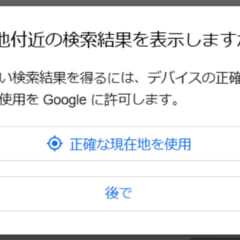Feedlyアプリを以前の状態に戻す方法
※本ページはプロモーションが含まれています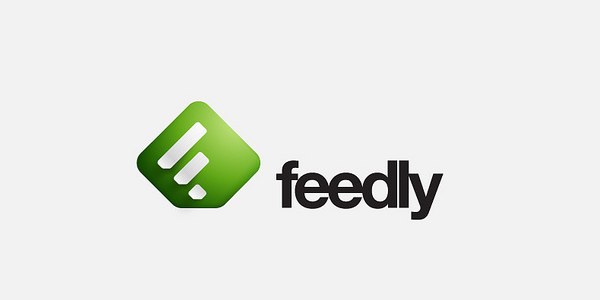
RSSリーダーのFeedlyのスマホアプリが2018年12月のアップデートで改悪され、超絶使いにくくなってしまいました。
個人的な不満点は下記の2点。
- スクロールで記事が既読にならない
- 記事へワンタップで移動できなくなった
記事を読まないで既読にするには横にスワイプする必要があり、数多くのフィードを読んでいる僕にはひとつひとつスワイプするのは苦痛すぎます。
記事をタップすると一旦フィード内容が表示され、続きを読んだりちゃんとしたレイアウトで読むにはもう一回タップしなければなりません。
以前のFeedlyは設定でワンタップで記事ページを開くことができたのですが、その設定がなくなってしまい、記事を読むには2回タップしなければならなくなりました。
タップ数やスクロール数が増えるのはUIにとって悪です。
Feedly開発会社にはそのことを理解してもらいたいものです。
新しいアプリのUIを使うのがあまりにも苦痛なので、以前のFeedlyに戻す方法がないか探したところ見つけましたので紹介します。
Feedly Classicを使う
以前のUIのFeedlyは「Feedly Classic」というアプリで、本家Feedlyと違う別アプリとしてリリースされています。
これをインストールして使えばOKです。
ただし、ログインや設定も一からやり直さないといけないのでかなり面倒です…。
直接記事ページを開く方法
記事をタップするだけで記事ページを開く設定を忘れ、設定するのに苦労したのでその方法を紹介します。
Feedlyのフィード画面を開き、右上の歯車をタップ。
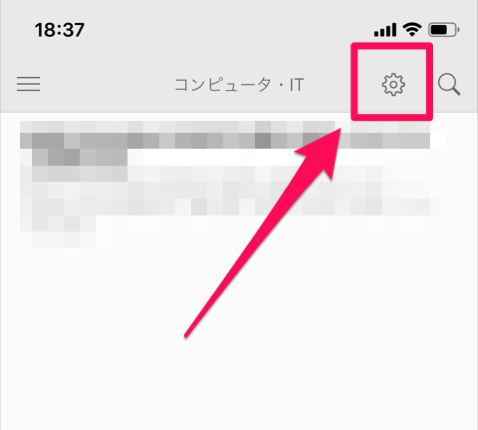
「open webpage directly」をタップ。
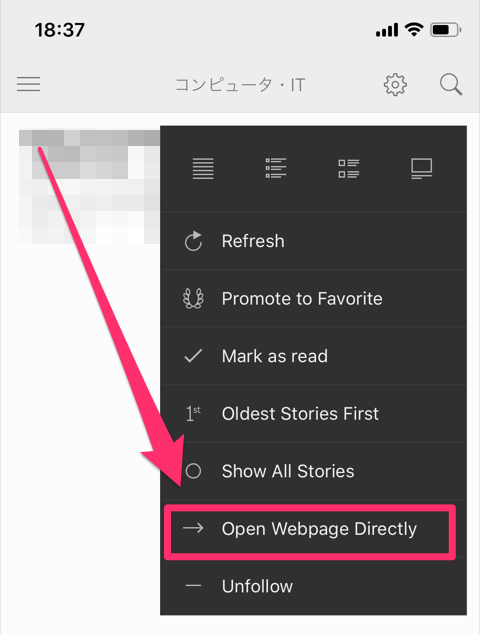
以上で完了です。
設定なので、ハンバーガーメニュー内にある「設定」内を必死に探していたのですが、別の場所にありました…。
新しいアプリのちょっとだけ良かったところ
フィードのタイトルだけ表示するスタイルで、純粋にタイトルだけ表示されるようになったのはちょっと良かったです。
旧バージョンでは、タイトルの下に無駄にディスクリプションが入るため、1ページに表示される記事の数が少なくなり、全部のフィードに目を通すまでのスクロール数が多くなってしまうのが難点です。
旧バージョンも純粋にタイトルだけ表示されるようになればいいのに…。
おわりに
アップデートはセキュリティや動作の安定性のために必要なのはわかっているのですが、Feedlyのように使い勝手が変わるのが怖いです。
使いやすくなればよいのですが、基本的に改悪されることがほとんどなんですよね…。

 サーバー構築からブログ運営・マネタイズまで 1人で完結しているオールインワンブロガー。経験したり学んだ事を発信し続けていたらブログで生活できるようになりました。自分の能力(ちから)で生きていくを信念に、ストレス無く自分の人生を楽しむことをに全力を注いでいます。
サーバー構築からブログ運営・マネタイズまで 1人で完結しているオールインワンブロガー。経験したり学んだ事を発信し続けていたらブログで生活できるようになりました。自分の能力(ちから)で生きていくを信念に、ストレス無く自分の人生を楽しむことをに全力を注いでいます。
 男も脱毛しないと恥ずかしい時代到来…!!
男も脱毛しないと恥ずかしい時代到来…!!
 快適な作業環境を求めて!
快適な作業環境を求めて!